如何在 WordPress 中正确添加 SEO 友好的“如何”架构
已发表: 2023-09-27您是否想知道如何在 WordPress 中添加“如何”架构?
通过向内容添加“操作方法”架构,您可以直接在搜索结果中显示图像、视频和详细的分步说明。 这可以使您的内容脱颖而出,并为您带来更多的点击量和访问者。
在本文中,我们将向您展示如何在 WordPress 中添加“如何”架构。
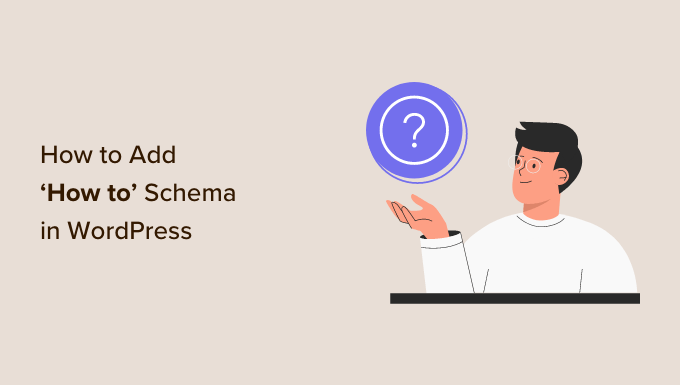
为什么要在 WordPress 中添加“如何”架构?
“如何”架构标记是一种添加到您的 WordPress 网站的 HTML 代码。
“如何”架构不会出现在您的网站上,而是为搜索引擎提供有关您的教程文章的更多信息。 其中可以包括详细的分步说明、读者需要的工具和用品列表,以及完成教程需要多长时间。
这有助于搜索引擎了解您的页面和帖子,并将其展示给正在寻找与您类似的内容的人。
更好的是,谷歌等搜索引擎可以使用“如何”模式来创建丰富的摘要和结果。 例如,Google 可能会在有序列表中显示您的“操作方法”步骤。
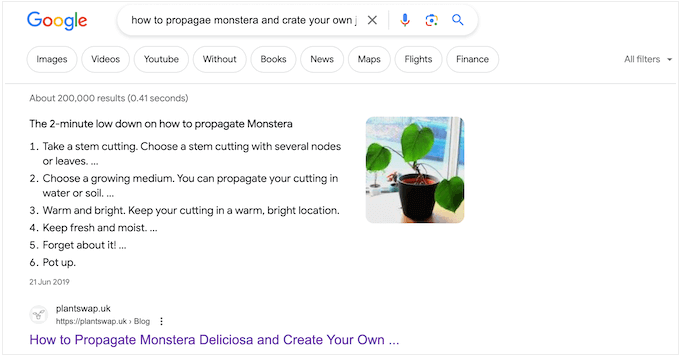
根据架构的设置方式,搜索引擎甚至可能会在“人们也会问”部分中显示此信息。
这些框针对许多搜索查询出现,并提供附加问题列表,每个问题都链接到一个网站以获取更多信息。
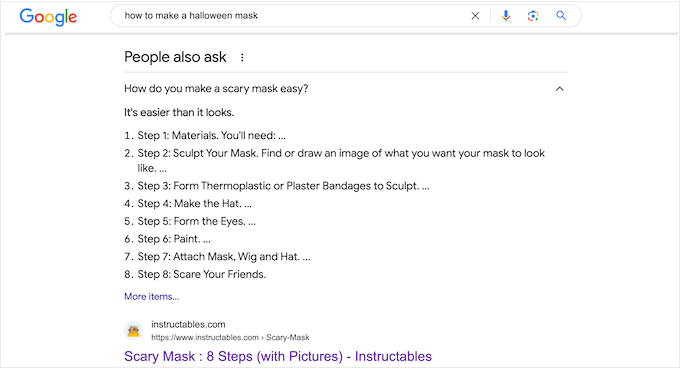
此部分显示在搜索结果的最顶部,因此它们可以为您带来更多点击并增加您的博客流量。
一些丰富的结果甚至包括有用的信息,例如所需工具的列表或读者需要花多少钱来完成该指南。 这可以帮助人们快速确定您的“操作方法”指南是否适合他们,从而改善用户体验。
请务必注意,在 WordPress 中添加“如何”架构并不能保证您的内容显示为丰富的结果。 但是,它会提高您的机会,特别是如果您的网站已经进行了 SEO 优化。
Google 的“操作方法”架构指南
在将“如何”架构添加到您的页面和帖子之前,了解 Google 的内容指南非常重要。
首先,您不能将“如何做”模式用于广告目的,也不能包含任何淫秽、露骨或暴力内容。 您也不应该向任何宣扬危险或非法活动的内容添加“如何做”架构。
每个页面只能使用一次“如何”架构,并且架构标记中的所有内容也必须在该页面上可见。 这意味着您无法输入实际“操作方法”指南中未出现的独特说明或添加图像。
最后,您不能将“如何”模式用于食谱。 对于此类内容,通过使用 SEO 友好的食谱架构,您将获得更好的结果。
如何在 WordPress 中添加“操作方法”架构
在 WordPress 中添加“如何”架构的最简单方法是使用多合一 SEO (AIOSEO)。 它是 WordPress 最好的 SEO 插件,被超过 300 万个网站使用。
AIOSEO 允许您向页面、帖子、自定义帖子类型、类别、标签、自定义分类法等添加越来越多的架构类型。 这可以帮助搜索引擎理解您的内容并增加获得丰富摘要的机会。
您需要做的第一件事是安装并激活 AIOSEO。 有关更多详细信息,请参阅有关如何在 WordPress 中安装插件的指南。
注意: AIOSEO 有一个免费版本,无论您的预算是多少,都可以让您优化您的网站。 但是,您需要高级版本才能在 WordPress 中添加“如何”架构。
激活后,该插件将运行设置向导,因此只需按照屏幕上的说明进行操作即可。 如果您需要更详细的说明,那么您可以参阅我们的指南,了解如何正确设置 WordPress 的多合一 SEO。
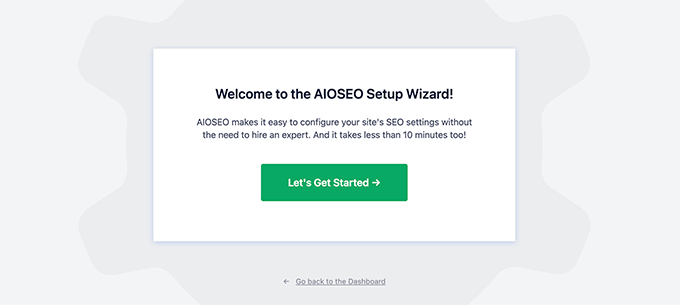
完成设置向导后,AIOSEO 将带您返回 WordPress 仪表板。 现在,多合一 SEO 已安装并激活,只需打开页面、帖子、自定义帖子类型或您想要添加“操作方法”架构的任何其他内容即可。
之后,滚动到 WordPress 内容编辑器的底部,您将在其中看到新的“AIOSEO 设置”部分。
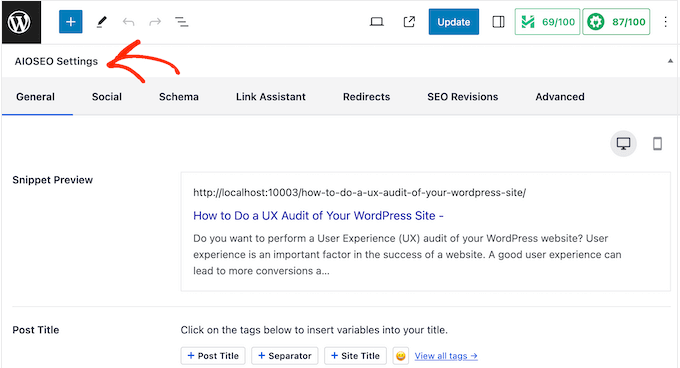
继续并单击“架构”选项卡。
在这里,您将看到默认启用架构设置。
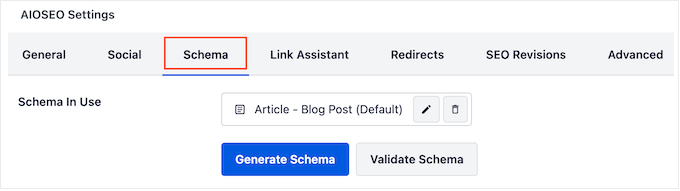
要添加“如何”架构,只需单击“生成架构”按钮即可。
这将打开 AIOSEO 的架构目录,您可以在其中从各种不同的架构类型中进行选择。 例如,您可以在 WordPress 中添加常见问题解答架构、添加 GTIN、ISBN 和 MPN 架构等。
在这里,只需找到“如何”选项并单击其“添加架构”按钮即可。
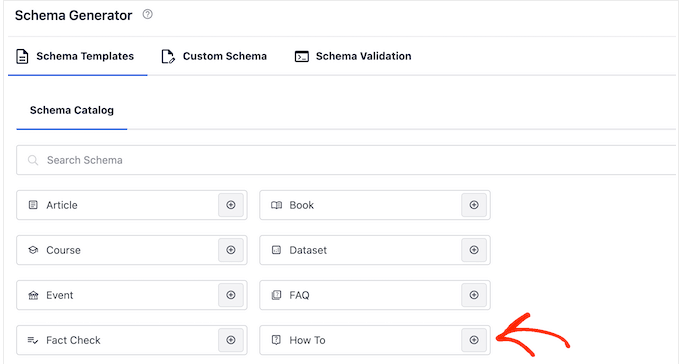
这将打开一个窗口,您可以在其中输入要在架构中使用的所有信息。
默认情况下,AIOSEO 会在“标题”字段中添加“帖子标题”智能标签。 AIOSEO 会自动将其所有智能标签替换为实际值,因此您可以创建独特的标记,而无需手动输入要使用的所有信息。
如果您想使用不同的标题,只需删除“帖子标题”智能标签即可。 然后您可以输入您想要使用的信息。
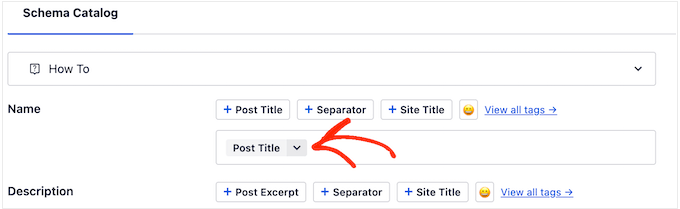
接下来,您需要添加描述。 像 Google 这样的搜索引擎通常会在帖子标题下方和步骤列表上方显示描述,因此这是向潜在读者介绍指南的好方法。
您可以将此信息输入“描述”框中,也可以单击您要使用的任何智能标记。 要查看智能标签的完整列表,请单击“查看所有标签”链接。
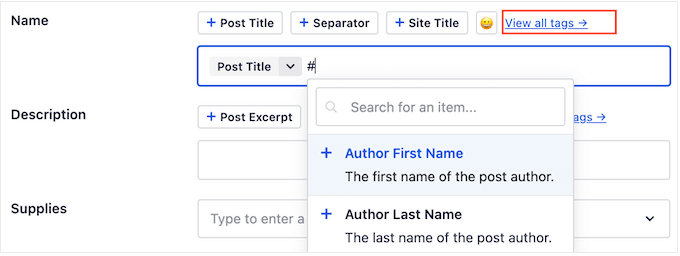
如果读者需要任何专业设备或资源来完成本指南,那么您应该将它们输入“耗材”字段。
在每个项目之后,按键盘上的“Enter”键将其添加到架构中。
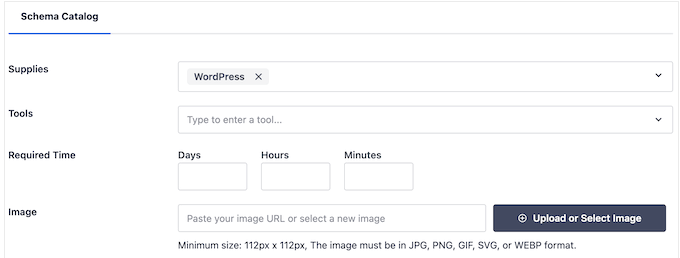
同样,如果读者需要任何专业工具,只需将其输入“工具”部分即可。
完成此操作后,您可以指定读者完成“操作方法”指南所需的时间。 只需在标有“天”、“小时”和“分钟”的字段中输入正确的数字即可。
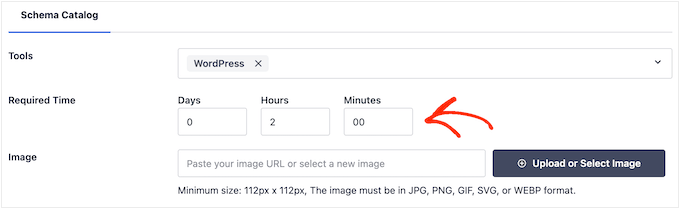
有时,您可能想显示最终的结果。 例如,如果您正在撰写有关如何创建电子邮件新闻通讯的文章,那么您可能会展示专业设计的新闻通讯。 如果读者喜欢他们所看到的内容,那么他们就更有可能访问您的网站。
与其他必须是唯一的图像不同,您可以在“如何”架构的最后一步中重复使用此图像。 但是,与往常一样,图像必须出现在页面或帖子的某个位置。
只需单击“上传或选择图像”按钮,然后从 WordPress 媒体库中选择图像即可。
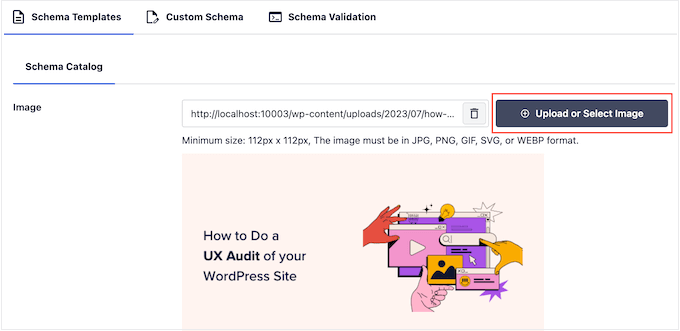
有时,读者需要花钱来完成“如何做”指南。 例如,如果您正在撰写一篇有关如何创建 WordPress 博客的文章,那么读者将需要购买 WordPress 托管。
在这种情况下,只需在“价格”字段中输入总成本并选择货币即可。
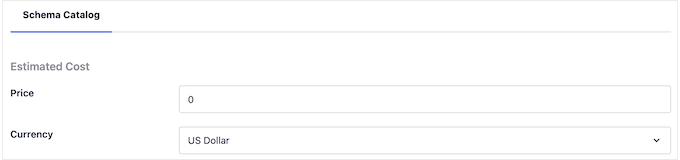
完成后,您就可以将每个步骤添加到“如何做”模式中。
根据谷歌的指导方针,每个步骤必须只包含读者完成该步骤所需的信息。 考虑到这一点,您不应包含任何非步骤数据,例如简介部分或相关帖子列表。
首先,输入步骤的标题,然后在“说明”部分输入说明。
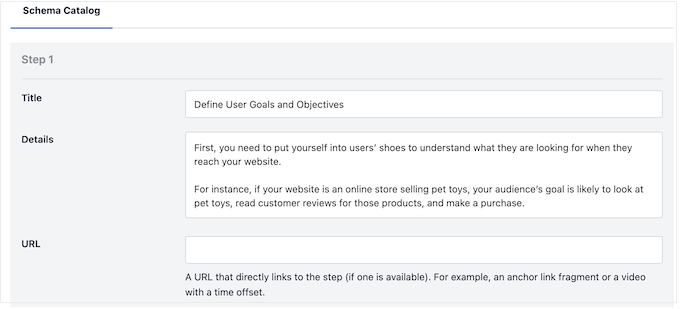
您在 WordPress 中添加了锚链接吗? 例如,您可以通过创建一个目录来帮助读者找到浏览页面的方式,其中每个步骤都是一个锚链接。
如果是这种情况,您可以将步骤的锚链接添加到“URL”字段。
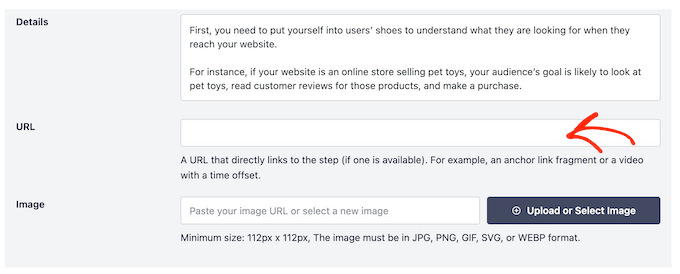
您可能还想添加代表此步骤的图像。 该图像必须是唯一的并且在页面或帖子上可见。
根据 Google 的指南,您切勿使用不反映步骤内容的图像,也不应在多个步骤中使用同一张图像。
如果您对第一步的设置感到满意,只需单击“添加另一个步骤”按钮即可。
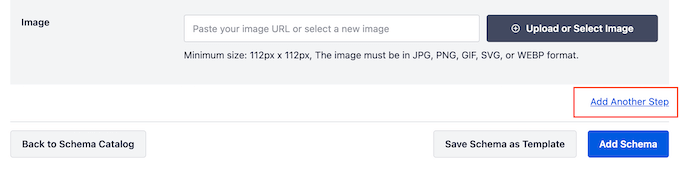
这将创建一个部分,您可以在其中添加标题和说明,以及可选的锚链接和图像。 只需重复此过程即可将所有步骤添加到您的“操作方法”架构中。

如果您对架构的设置方式感到满意,请继续并单击“添加架构”按钮。
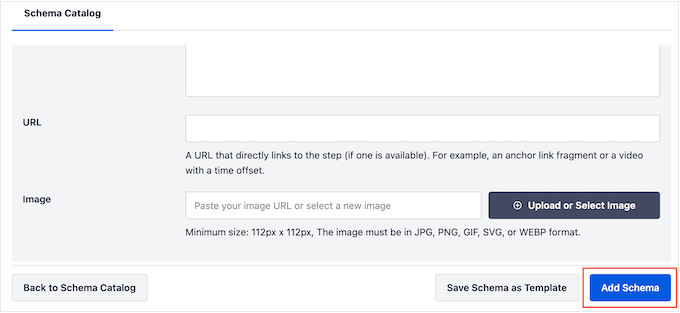
您现在可以继续发布或更新页面,以使架构在您的 WordPress 网站上生效。
如果您想测试您的“如何”架构标记是否正常工作,请向下滚动到我们有关如何测试 WordPress “如何”架构的部分。
可选:创建可重用的“操作方法”架构模板
如果您发布了大量“操作方法”指南,那么您可以创建自己的架构模板。 然后,您可以通过单击按钮将此模板应用到任何页面、帖子、自定义分类、自定义帖子类型或其他内容。
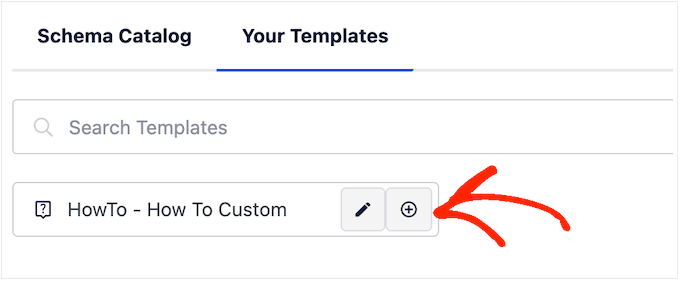
当您使用智能标签时,架构模板往往效果最佳。 例如,标签可以自动添加帖子的标题、摘录、作者、发布日期和其他内容。 通过这种方式,您可以创建独特的架构,而无需手动输入所有信息。
有时,您甚至可能在所有帖子中使用相同的工具、定价、货币或其他信息。
例如,如果您经营一个摄影博客,那么您可能总是建议读者使用您最喜欢的相机型号或镜头。 通过将此信息输入模板的“工具”字段,AIOSEO 会自动将此架构应用于您的内容,这可以节省您更多的时间。
更好的是,您可以在每次使用模板时覆盖这些默认设置,因此您仍然可以为各个页面自定义模板。
要创建可重复使用的模板,您需要打开任何页面或帖子,然后单击“生成架构”按钮。
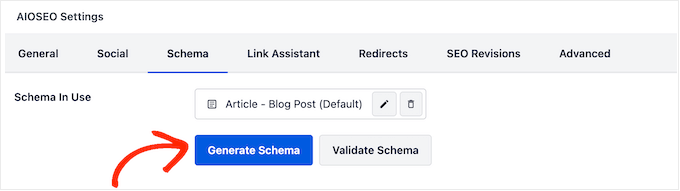
在出现的弹出窗口中,单击“如何”旁边的按钮。
这将带您进入可以构建模板的屏幕。 默认情况下,AIOSEO 将使用帖子的标题作为名称。
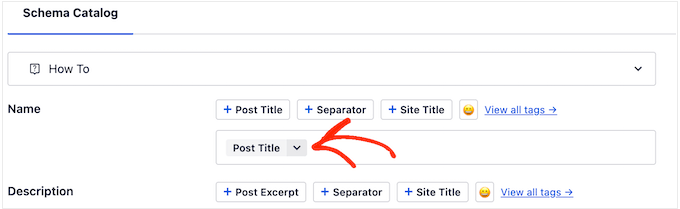
要更改此设置,只需删除“帖子标题”标签,然后单击“查看所有标签”即可。
您现在可以从下拉菜单中选择任何标签。
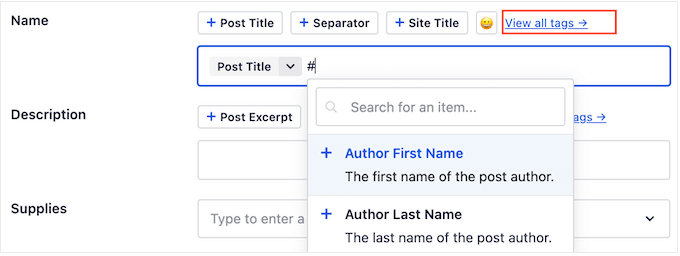
您还可以使用纯文本和标签或多个标签的组合。
例如,您可以使用“帖子标题”和“帖子日期”。 每次您使用模板时,AIOSEO 都会将这些标签替换为实际值。
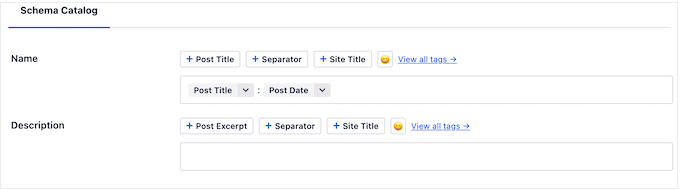
如果您对标题的设置方式感到满意,则可以添加说明。
通常,使用“摘录”标签是有意义的,这样 AIOSEO 将使用 WordPress 帖子的摘录。 但是,您可以使用任何您想要的智能标签,甚至可以在“描述”字段中输入纯文本。
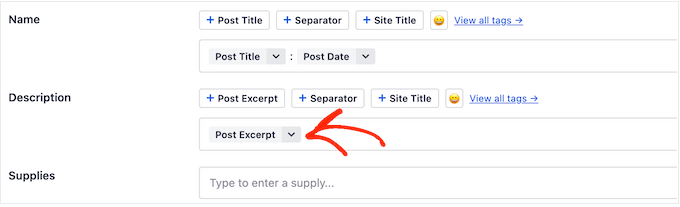
完成后,您可能需要向其他字段添加一些纯文本。 例如,您在所有“操作方法”指南中可能会使用一些工具和用品。
以 WPBeginner 为例,将域名或 Bluehost WordPress 托管添加到“工具”字段可能是有意义的,因为我们的大多数“操作方法”指南都需要域名和网络托管。
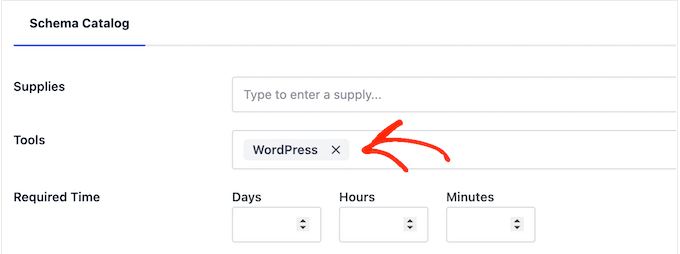
请记住,您可以在每次使用模板时覆盖这些设置。
输入您想要使用的任何额外信息后,就可以继续创建模板了。 只需单击“将架构另存为模板”按钮即可。
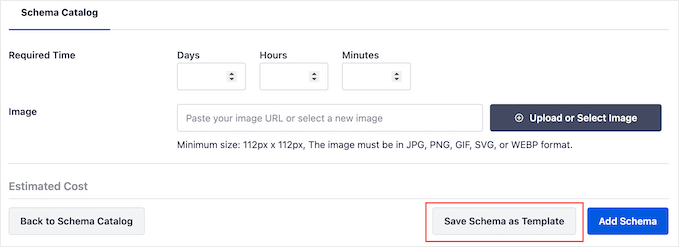
您现在可以输入架构模板的标题。 这仅供您参考,因此您可以使用任何可以帮助您识别 WordPress 仪表板中的模板的内容。
完成后,单击“保存模板”按钮。
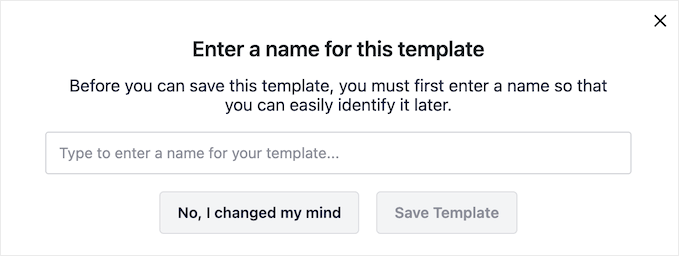
要将模板应用到您的内容,只需单击“生成架构”按钮即可正常打开架构目录。
然后,单击“您的模板”选项卡。
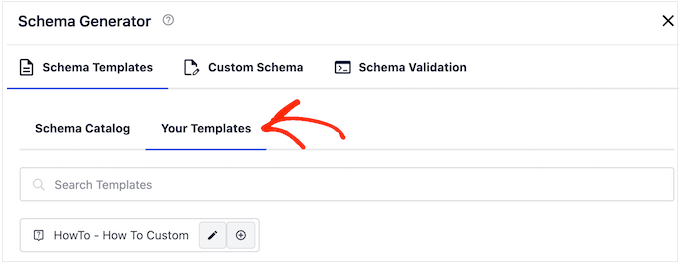
您现在将看到之前创建的模板。
如果您想应用模板而不进行任何更改,请单击其“+”按钮。
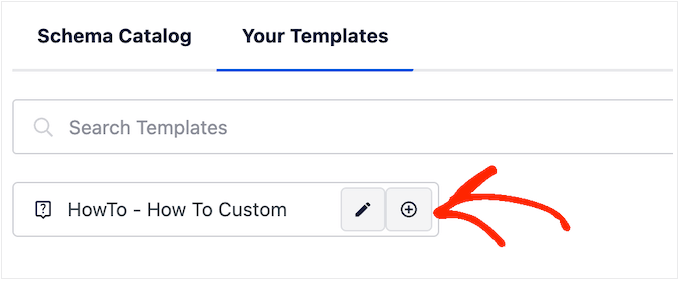
但是,我们建议自定义模板,因为它通常会创建更适合 SEO 的架构。 这可以改善您的 WordPress SEO,并帮助您在搜索引擎结果中获得有价值的丰富摘要。
为此,只需单击“铅笔”图标即可。
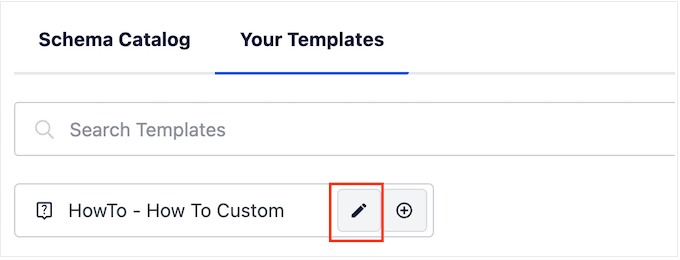
您现在可以进行更改或输入您想要用于此特定“操作方法”指南的任何额外信息。
完成后,单击“添加架构”。
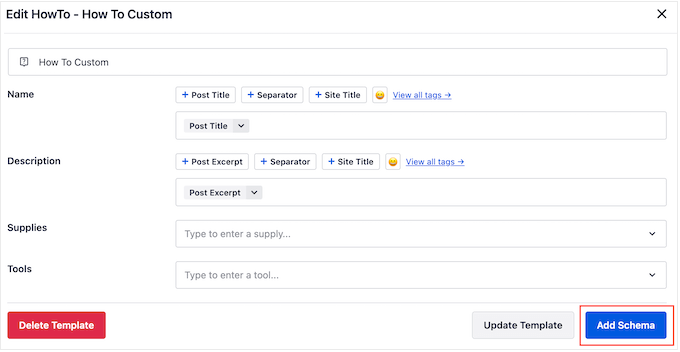
只需重复这些步骤即可在在线商店、网站或 WordPress 博客的任何位置使用相同的模板。
如何在 WordPress 中测试您的“操作方法”架构
由于“如何”架构不会出现在您的网站上,因此您需要使用免费的 Google 工具对其进行测试。
要检查架构格式是否正确,请访问 Google 的 Rich Results Test 页面。 在这里,只需输入您添加“操作方法”架构的 URL,然后单击“测试 URL”。
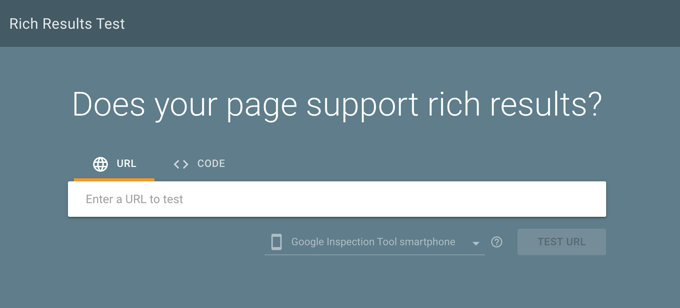
Google 现在将分析您的页面以查找各种架构标记。 考虑到这一点,如果页面使用其他类型的架构(例如本地业务架构和常见问题解答架构),您可能会看到多个结果。
测试完成后,单击标记为“如何”的部分。
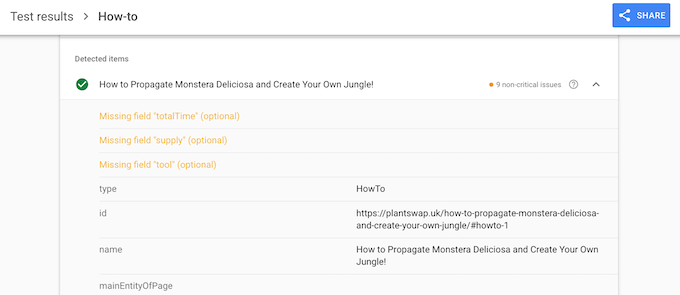
您现在应该可以看到添加到此页面或帖子的所有信息。 如果此数据正确,那么您的“操作方法”模式就可以完美运行。
如果信息错误或格式不正确,则您需要在 WordPress 内容编辑器中打开该页面或帖子。 然后,滚动到 AIOSEO 设置并选择“架构”选项卡。
在这里,找到您之前添加的“操作方法”架构,然后单击其铅笔图标。
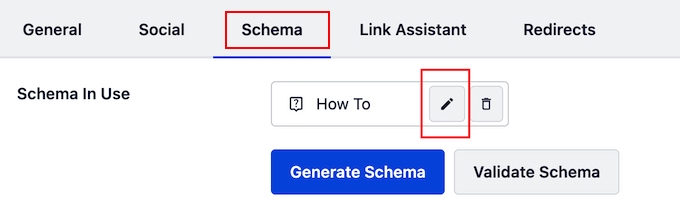
然后,您可以按照上述相同的过程来编辑架构。
当您对所做的更改感到满意时,只需单击“更新架构”。
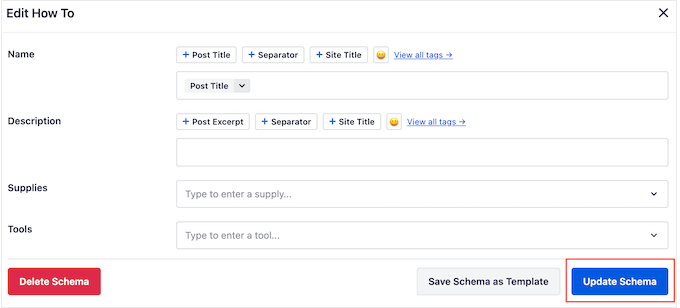
您现在可以使用 Google 的富媒体搜索结果测试页面重新测试该网址。
如果您仍然看到错误信息,请尝试清除 WordPress 缓存,因为缓存插件可能会向 Google 显示过时的内容版本。
我们希望本文能帮助您了解如何在 WordPress 中添加“如何”架构。 您可能还想查看我们关于如何使用 WordPress 在线博客赚钱的指南,或者查看我们的专家精选的您应该使用的最佳 SEO 插件和工具。
如果您喜欢这篇文章,请订阅我们的 WordPress 视频教程 YouTube 频道。 您还可以在 Twitter 和 Facebook 上找到我们。
